-
-
-
VMware ESX、Linux KVM、およびCitrix HypervisorでNetScaler ADC VPXのパフォーマンスを最適化する
-
-
-
-
-
-
-
-
-
-
-
-
LLBでのRNATの構成
-
-
-
-
-
This content has been machine translated dynamically.
Dieser Inhalt ist eine maschinelle Übersetzung, die dynamisch erstellt wurde. (Haftungsausschluss)
Cet article a été traduit automatiquement de manière dynamique. (Clause de non responsabilité)
Este artículo lo ha traducido una máquina de forma dinámica. (Aviso legal)
此内容已经过机器动态翻译。 放弃
このコンテンツは動的に機械翻訳されています。免責事項
이 콘텐츠는 동적으로 기계 번역되었습니다. 책임 부인
Este texto foi traduzido automaticamente. (Aviso legal)
Questo contenuto è stato tradotto dinamicamente con traduzione automatica.(Esclusione di responsabilità))
This article has been machine translated.
Dieser Artikel wurde maschinell übersetzt. (Haftungsausschluss)
Ce article a été traduit automatiquement. (Clause de non responsabilité)
Este artículo ha sido traducido automáticamente. (Aviso legal)
この記事は機械翻訳されています.免責事項
이 기사는 기계 번역되었습니다.책임 부인
Este artigo foi traduzido automaticamente.(Aviso legal)
这篇文章已经过机器翻译.放弃
Questo articolo è stato tradotto automaticamente.(Esclusione di responsabilità))
Translation failed!
LLB を使用して RNAT を設定
アウトバウンドトラフィックのリバースネットワークアドレス変換(RNAT)用の LLB セットアップを設定できます。これにより、特定のフローのリターンネットワークトラフィックが同じパスを経由するようになります。基本的な LLB セットアップの設定の説明に従って基本的な LLBを設定し、次に RNAT の設定の説明に従って RNAT を設定します。次に、「サブネットIP(USNIP)を使用する」モードを有効にします。
次の図では、NetScalerアプライアンスはLLBを使用してアウトバウンドトラフィックをさまざまなリンクにルーティングしています。RNAT の動作中、ADC アプライアンスはアウトバウンドトラフィックの送信元 IP アドレスをパブリック NAT IP アドレス (198.141.23.1) に置き換え、トラフィックを ISP-1 経由でルーティングします。同様に、ADC アプライアンスは送信元 IP アドレスを 198.140.23.1 に置き換え、トラフィックを ISP-2 経由でルーティングします。
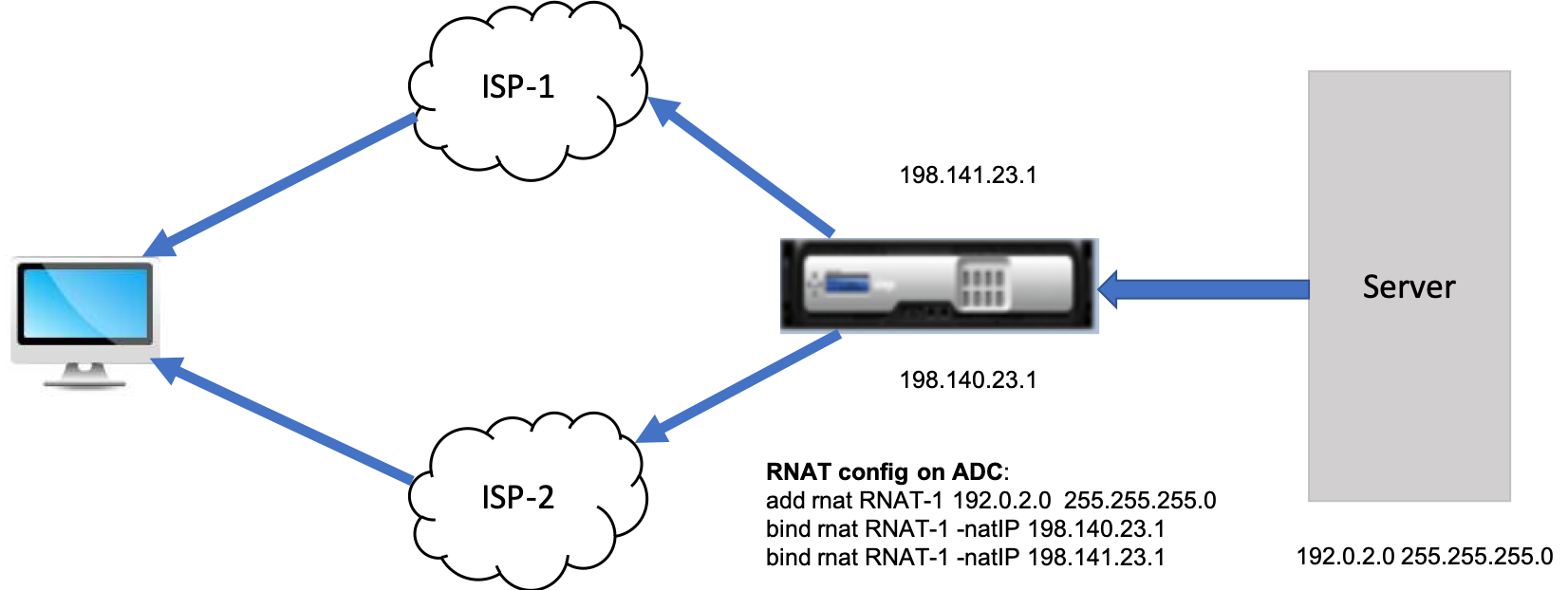
CLI を使用して ISP ルーターに SNIP を追加するには
コマンドプロンプトで入力します。
add NS IP <subnet of first ISP in the IP router> <subnet mask> -type SNIP
add NS IP <subnet of second ISP in the IP router> <subnet mask> -type SNIP
<!--NeedCopy-->
例:
add ns ip 198.140.23.1 255.255.255.0 -type snip
add ns ip 198.141.23.1 255.255.255.0 -type snip
<!--NeedCopy-->
CLI を使用して RNAT を設定するには
コマンドプロンプトで入力します。
add rnat <name> (<network> | (<aclname> [-redirectPort <port>]))
bind rnat <name> <natIP>@ …
show rnat <name>
<!--NeedCopy-->
例:
add rnat RNAT-1 192.0.2.0 255.255.255.0
bind rnat RNAT-1 -natIP 198.140.23.1
bind rnat RNAT-1 -natIP 198.141.23.1
> show rnat RNAT-1
1) RNAT Name: RNAT-1 Network: 192.0.2.0 Netmask: 255.255.255.0 Traffic Domain: 0
UseProxyPort: ENABLED
NatIP: 198.140.23.1
NatIP: 198.141.23.1
<!--NeedCopy-->
GUI を使用して RNAT を設定するには
- [ システム ] > [ ネットワーク ] > [ NAT] に移動します。
- [ RNAT] タブで 、[ RNAT の設定] をクリックします。
- RNAT を実行するネットワークを指定します。
注
アクセスコントロールリスト(ACL)を使用して RNAT を設定することもできます。詳細については、「 RNAT の設定 」を参照してください。
CLIを使用してサブネットIPモードを使用を有効にするには
コマンドプロンプトで入力します。
enable ns mode USNIP
show ns mode
<!--NeedCopy-->
例:
enable ns mode USNIP
show ns mode
Mode Acronym Status
------- ------- ------
1) Fast Ramp FR ON
2) ….
8) Use Subnet IP USNIP ON
9) …
<!--NeedCopy-->
GUI を使用して [サブネット IP モードを使用] を有効にするには
- [ システム ] > [ 設定] に移動し、[ モードと機能] で [ モードの設定] をクリックします。
- 「 モードの設定 」ダイアログで、「 サブネット IP を使用」を選択し、「 OK」をクリックします。
共有
共有
This Preview product documentation is Cloud Software Group Confidential.
You agree to hold this documentation confidential pursuant to the terms of your Cloud Software Group Beta/Tech Preview Agreement.
The development, release and timing of any features or functionality described in the Preview documentation remains at our sole discretion and are subject to change without notice or consultation.
The documentation is for informational purposes only and is not a commitment, promise or legal obligation to deliver any material, code or functionality and should not be relied upon in making Cloud Software Group product purchase decisions.
If you do not agree, select I DO NOT AGREE to exit.